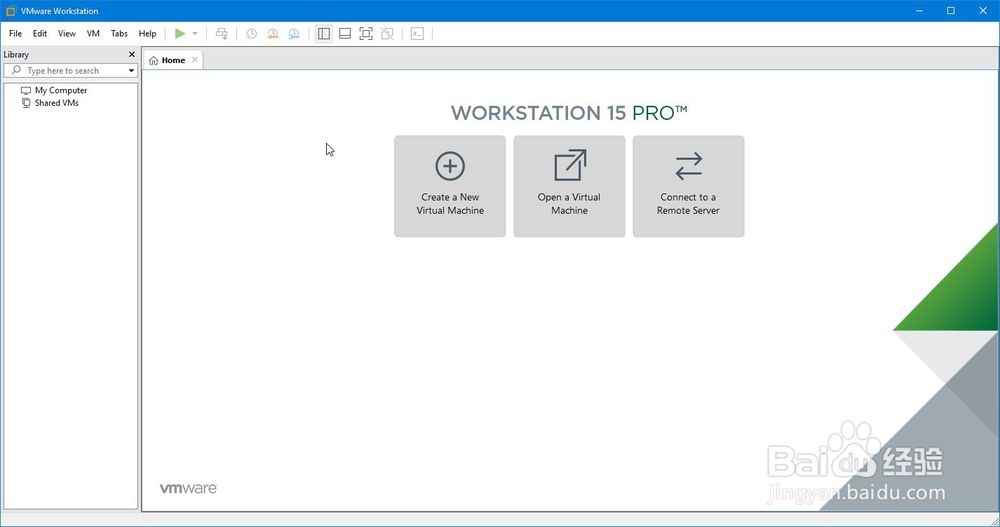VMware Workstation Pro是在单个Linux或Windows PC上将多个操作系统作为虚拟机(VM)运行的行业标准。为任何设备,平台或云构建,测廖嘤傥笏试或演示软件的IT专业人员,开发人员和企业都依赖于Workstation Pro。接下来先介绍其下载与安装的流程步骤。

工具/原料
已安装Win10的电脑,并且可以上网。
下载
1、百度搜索“Vmware”,进入官网。
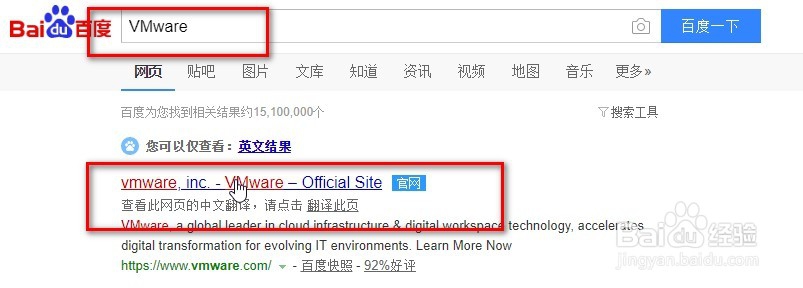
2、选择左侧“Downloads”的菜单,找到“Workstation Pro”,点击进入。
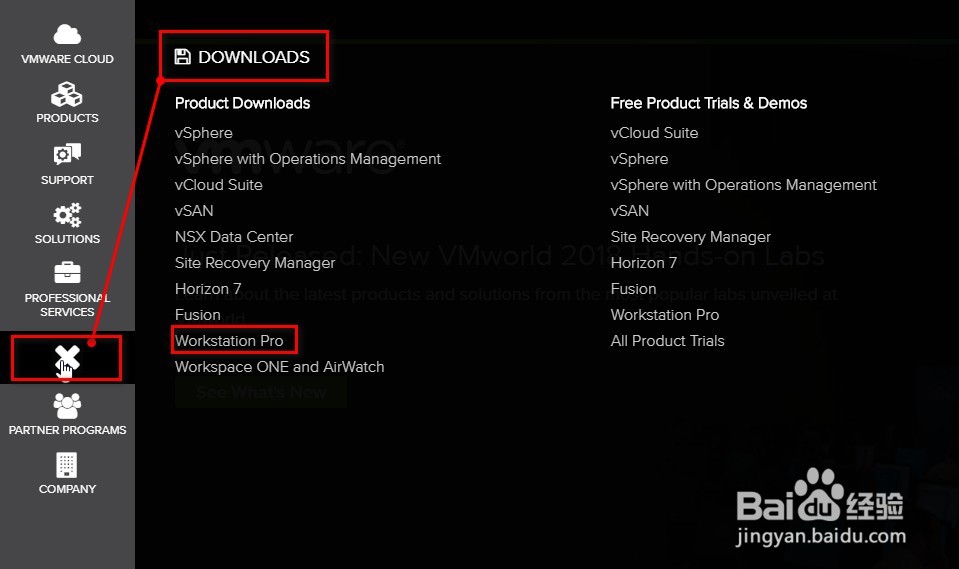
3、先下载试用版,选择“Download Free Trail”的Windows版本进入。

4、选择带有“For W坡纠课柩indows”字样的,是Windows版本的。点击“Download Now(立即下载)”。进入下载,下载完成后进入“安装”步骤。
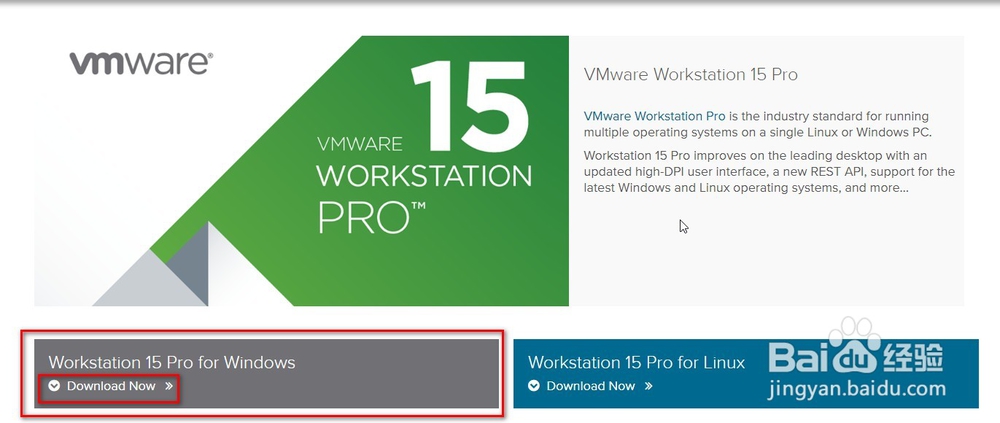
安装
1、找到下载的文件,双击运行。

2、选择“下一步”。
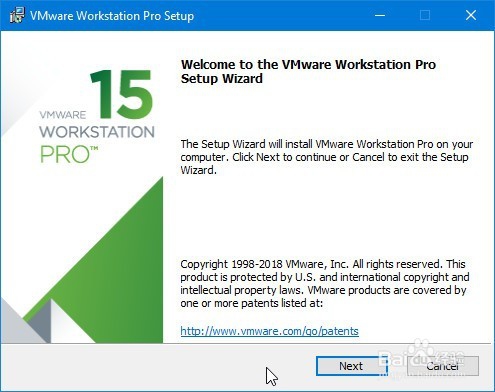
3、同意协议,选择“下一步”,进入正式安装。
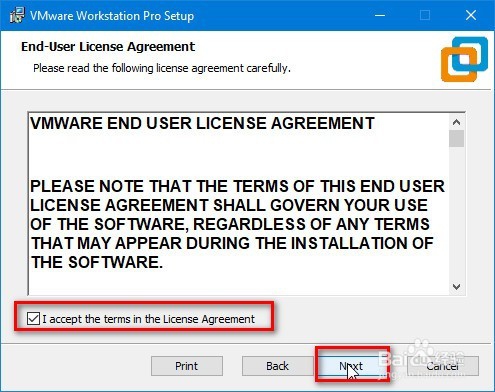
4、选择安装位置和是否添加增强键盘驱动。
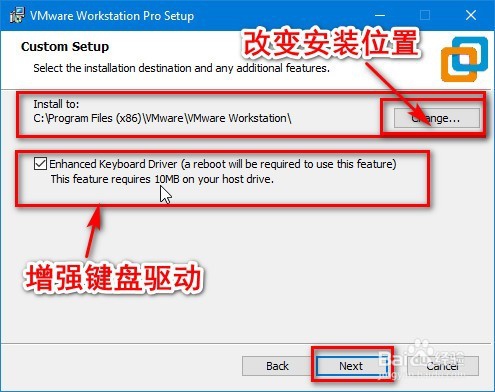
5、检查更新与加入改善计划的选择。
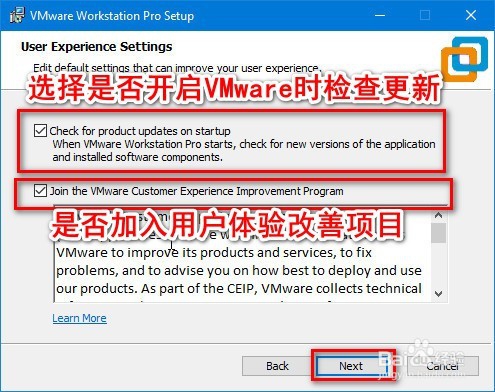
6、快捷方式创建的选择。
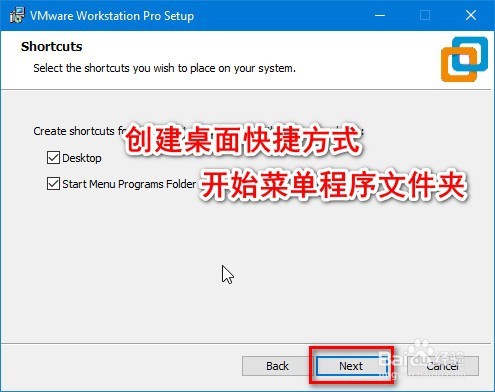
7、点击“Install(安装)”,开始安装。

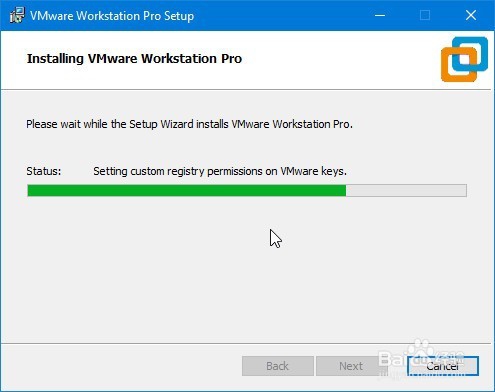
8、等待完成,安装完成后点击“Finish(完成)”。之后需要重启才能完全完成安装。这时候要保存好电脑工作,之后点击“Yes(是)”进行重启。
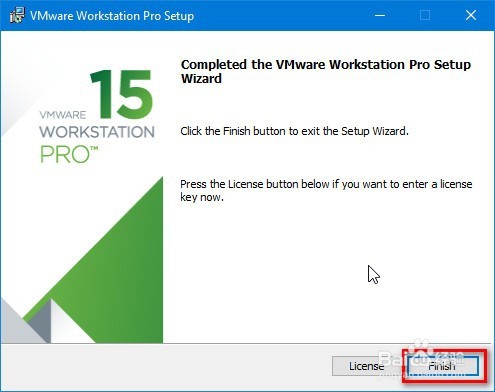
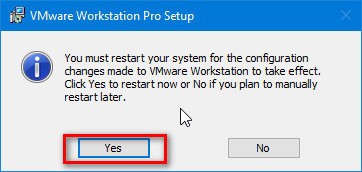
9、重启之后,打开。需要输入授权信息或试用进入使用。到此完成安装。